Luminar Neo 教程「44」,如何在 Luminar Neo 中创建预设?
2023-09-12 327欢迎观看 Luminar Neo 教程,小编带大家学习 Luminar Neo 的基本工具和使用技巧,了解如何在 Luminar Neo 中创建预设。
调整预设或从头开始构建预设时,可能会发现特定的组合。自定义预设可以作为外观和风格的起点。
确保在Luminar Neo中打开图像,单击窗口顶部的「预置」以切换到「预置浏览器」并选择要应用的预设。
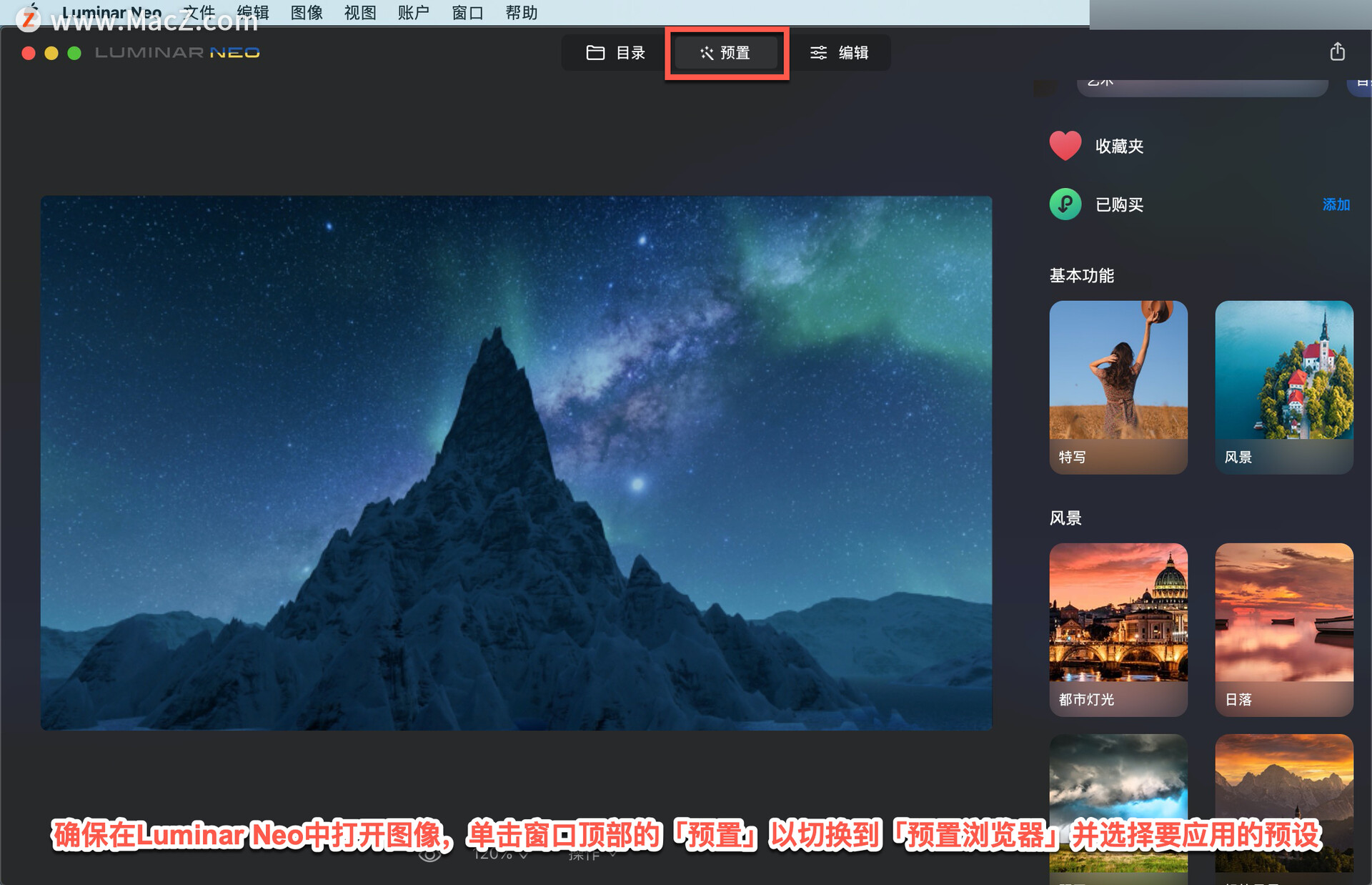
要完成图像,选择「编辑」选项卡并切换到「编辑」面板。
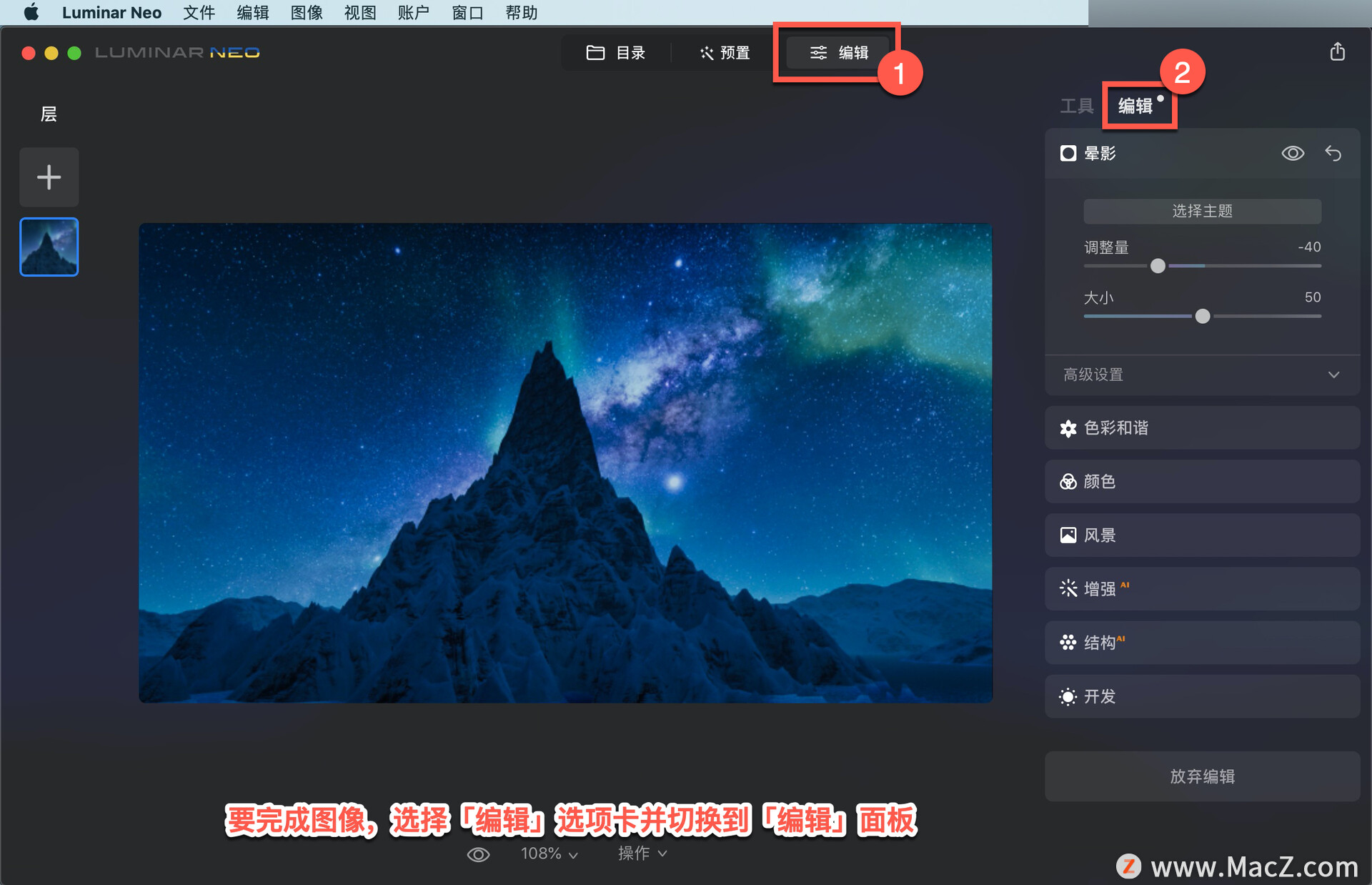
将看到在「预置」中使用的工具,这些工具的名称旁边用圆点表示,根据需要添加新的调整。
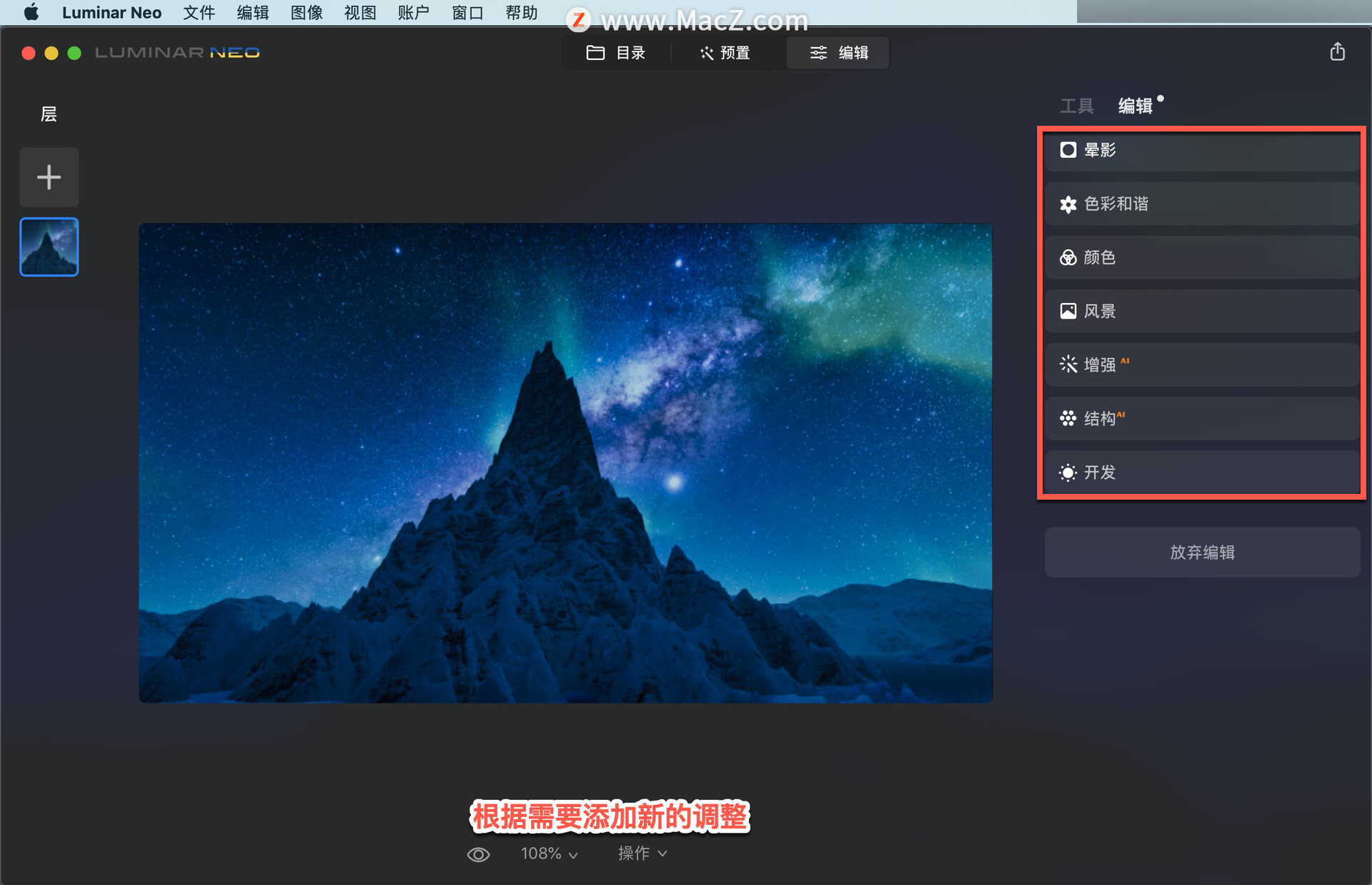
预设可以以简单的一键效果存储许多工具。预设可能对某些照片很有用,但对其他照片需要稍加调整。选择一个预设后,就可以在边栏中使用工具控件修改该预设以满足您的特定图像需求。
当你调整预设或从头开始构建时,会发现一个特定的组合。预设可以以简单的一键效果存储大量控件。
调整现有的预设或将自己的工具添加到图像中。在底部的「操作」下拉列表中,单击「另存为预设」,该项目将保存到「我的预设」选项卡中。
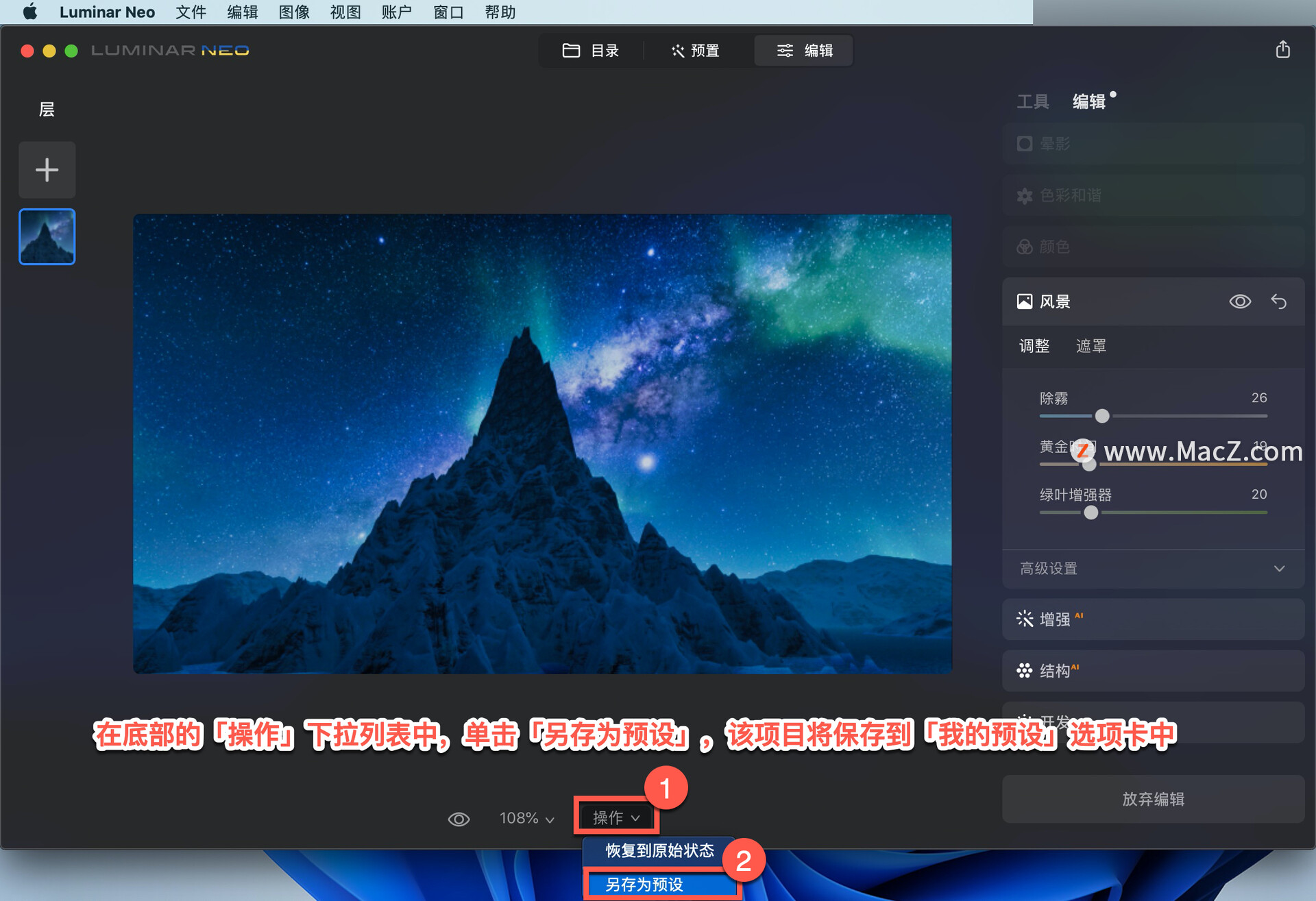
可以重命名预设或在「我的预设」选项卡中保留默认名称。
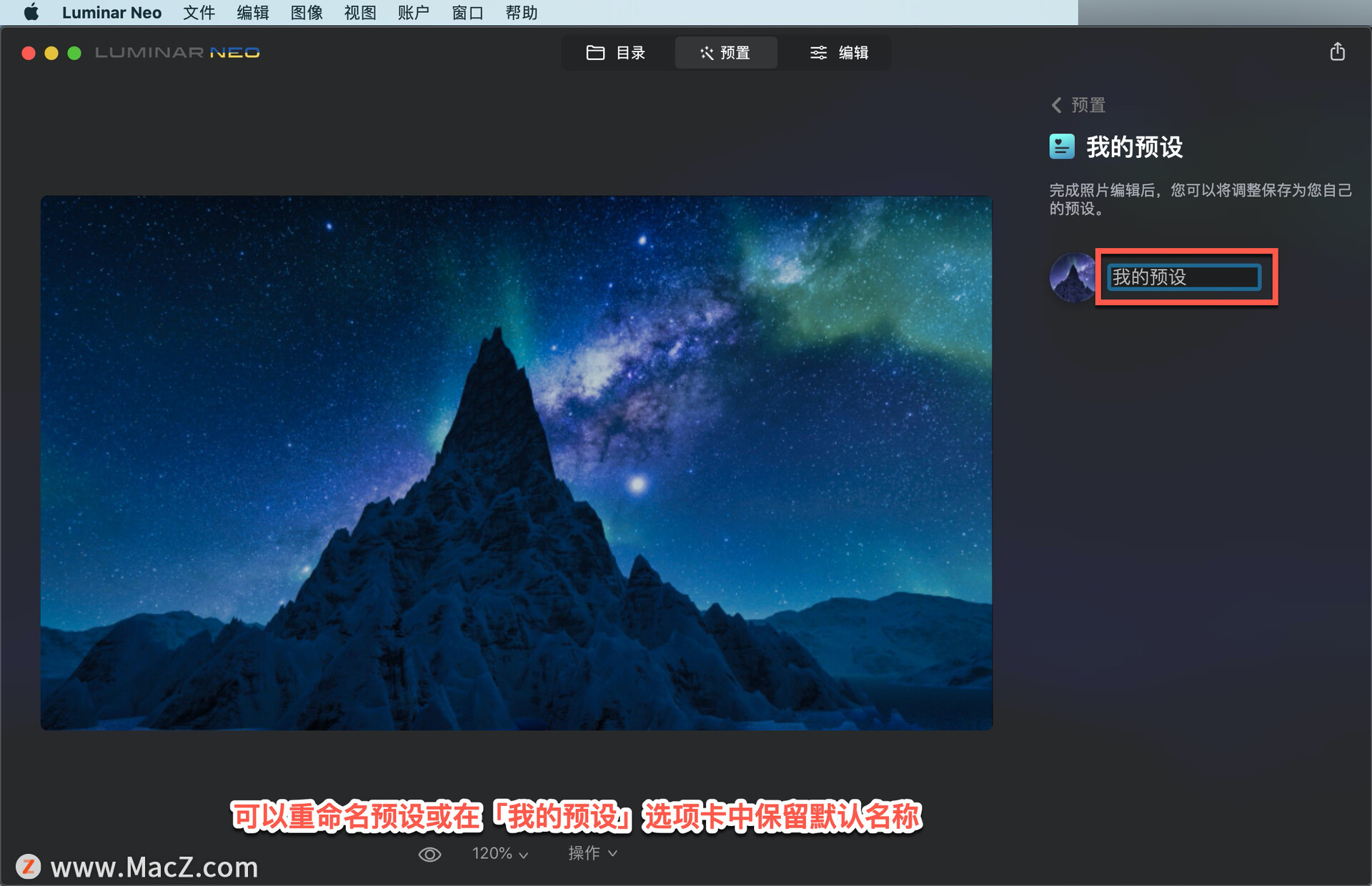
以上就是在 Luminar Neo 中创建预设的方法。需要 Luminar Neo 软件的朋友可在本站下载,关注我们,学习Mac软件使用方法!
相关资讯
查看更多最新资讯
查看更多-

- 苹果 2025 款 iPhone SE 4 机模上手展示:刘海屏 + 后置单摄
- 2025-01-27 125
-

- iPhone 17 Air厚度对比图出炉:有史以来最薄的iPhone
- 2025-01-27 195
-

- 白嫖苹果机会来了:iCloud+免费试用6个月 新用户人人可领
- 2025-01-27 141
-

- 古尔曼称苹果 2025 年 3/4 月发布青春版妙控键盘,提升 iPad Air 生产力
- 2025-01-25 159
-

热门应用
查看更多-

- 快听小说 3.2.4
- 新闻阅读 | 83.4 MB
-

- 360漫画破解版全部免费看 1.0.0
- 漫画 | 222.73 MB
-

- 社团学姐在线观看下拉式漫画免费 1.0.0
- 漫画 | 222.73 MB
-

- 樱花漫画免费漫画在线入口页面 1.0.0
- 漫画 | 222.73 MB
-

- 亲子餐厅免费阅读 1.0.0
- 漫画 | 222.73 MB
-
 下载
下载
湘ICP备19005331号-4copyright?2018-2025
guofenkong.com 版权所有
果粉控是专业苹果设备信息查询平台
提供最新的IOS系统固件下载
相关APP应用及游戏下载,绿色无毒,下载速度快。
联系邮箱:guofenkong@163.com









